
Contenuto
Se sei un fan della nuova funzione di apertura della finestra di OS X El Capitan, ecco come ottenerlo adesso senza aspettare.
Apple ha annunciato e rivelato OS X El Capitan ieri durante il keynote della WWDC dell'azienda, arrivando con una manciata di nuove funzionalità, ma mantenendo lo stesso design generale e l'aspetto di OS X Yosemite.
In effetti, OS X El Capitan può essere considerato un aggiornamento piuttosto secondario da OS X Yosemite, e Apple aveva bisogno solo di circa 10 minuti per mostrare le nuove funzionalità durante la presentazione.
Tuttavia, alcune delle nuove funzionalità potrebbero rivelarsi utili a molti utenti Mac, inclusi nuovi gesti di scorrimento, miglioramenti di Spotlight Search e una nuova funzionalità multi-tasking che consente agli utenti di creare rapidamente e facilmente finestre e creare una visualizzazione affiancata utilizzando due finestre.
È simile alla funzionalità Aero Snap di Windows, in cui è possibile trascinare una finestra lateralmente per attivare lo snap e rilasciare il mouse o il trackpad per fare in modo che il sistema operativo ridimensiona automaticamente la finestra per adattarla alla metà dello schermo. Funziona in modo un po 'diverso in OS X El Capitan, ma il punto principale è lì.
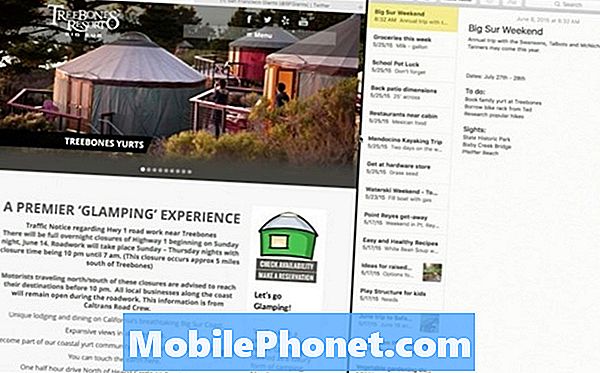
Sfortunatamente, OS X El Capitan non sarà disponibile fino alla fine di quest'anno in autunno, ma la buona notizia è che è possibile utilizzare la nuova funzione di snap di finestra in OS X adesso in OS X Yosemite, grazie a un'applicazione di terze parti chiamato BetterSnapTool.
Ecco come impostarlo e iniziare a scattare finestre in OS X.
Come ottenere la funzione Snap di finestra di OS X El Capitan
Mentre BetterSnapTool non fornisce l'esperienza esatta come funzionalità di visualizzazione divisa in OS X El Capitan, è abbastanza vicino, ed è un buon modo per provare la funzione prima di decidere di eseguire l'aggiornamento all'ultima versione di OS X entro la fine dell'anno , soprattutto se si desidera eseguire l'aggiornamento esclusivamente per la nuova funzionalità di visualizzazione divisa.
BetterSnapTool è un'app disponibile nel Mac App Store per un paio di dollari. Per scaricarlo e installarlo, apri semplicemente il Mac App Store sul tuo Mac e cerca BetterSnapTool. Dovrebbe apparire nei risultati e da lì puoi fare clic su Installare (visualizza Aperto sul mio Mac poiché l'ho già installato).

Successivamente, accendi l'app e sarai immediatamente accolto dal riquadro delle impostazioni in cui puoi modificare le opzioni e configurare BetterSnapTool a tuo piacimento. Infatti, lo strumento ha solo una finestra delle impostazioni. Altrimenti, puoi chiuderlo e BetterSnapTool funzionerà in background e non si intrometterà. Puoi anche disattivare l'icona della barra dei menu, se lo desideri.
Prima di tutto, una delle prime impostazioni che dovresti assicurarti che sia abilitata è che BetterSnapTool dovrebbe avviarsi ogni volta che avvii il tuo Mac. Questo può essere trovato verso il fondo del impostazioni generali scheda e ci dovrebbe essere una casella di controllo che è possibile selezionare per questo.
BetterSnapTool ti consente di scattare finestre in molti modi diversi, incluso il lato sinistro o destro in modo che si ridimensionino automaticamente per adattarsi a metà dello schermo. Puoi anche scattare una finestra nella parte superiore dello schermo per ridimensionarla automaticamente per adattarla all'intero schermo.
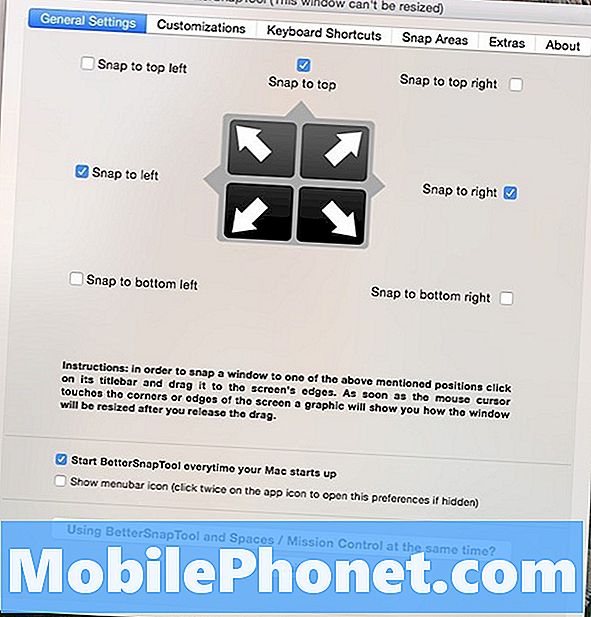
È anche possibile far scattare le finestre agli angoli superiori o inferiori in modo che le finestre si ridimensionino per adattarsi a un quarto dello schermo in quella specifica area in cui lo si aggancia. È possibile abilitare o disabilitare qualsiasi di queste funzionalità di snap dal impostazioni generali scheda.
Ci sono un sacco di impostazioni avanzate con cui è possibile fare confusione, ma per la maggior parte degli utenti, non è necessario utilizzarle affatto. Hai davvero bisogno di essere preoccupato per il impostazioni generali scheda.
Tuttavia, nelle impostazioni avanzate è possibile modificare l'aspetto dell'evidenziatore snap e persino sfruttare le azioni secondarie con i pulsanti Chiudi, Riduci e Ingrandisci nell'angolo in alto a sinistra di Windows.
Se sei su un MacBook e vuoi aggiungere alcune funzionalità al trackpad, c'è uno strumento degli stessi sviluppatori chiamato BetterTouchTool, che ti consente di aggiungere tutti i tipi di gesti e tocchi di scorrimento personalizzati al trackpad del Mac. Include anche le funzionalità di snap di finestra che puoi trovare in BetterSnapTool, quindi se sei il tipo a cui piace consolidare le funzionalità nel minor numero possibile di app, BetterTouchTool essenzialmente uccide due piccioni con una fava.
BetterTouchTool non è disponibile nel Mac App Store, ma è possibile scaricarlo gratuitamente dal sito Web dell'app.


